配置双节点文件服务器故障转移群集的步骤
1. 要打开"故障转移群集"管理单元,请依次单击"开始"、"管理工具",然后单击"故障转移群集管理"。 (如果出现"用户账户控制"对话框,请确认所显示的是您想要执行的操作,然后单击"继续"。)
2. 在控制台树中,如果没有显示您创建的群集,则右键单击"故障转移群集管理",单击"管理群集",然后选择您要配置的群集。
3. 在控制台树中,单击您创建的群集旁边的加号以展开它下面的项目。
4. 如果群集服务器连接到不用于群集中网络通信的网络(例如,只适合 iSCSI 的网络),则在"网络"下右键单击该网络,再单击"属性",然后单击"不允许群集使用此网络"。单击"确定"。
5. 单击"服务和应用程序"。在"操作"(右侧)下,单击"配置服务或应用程序"。(图8)
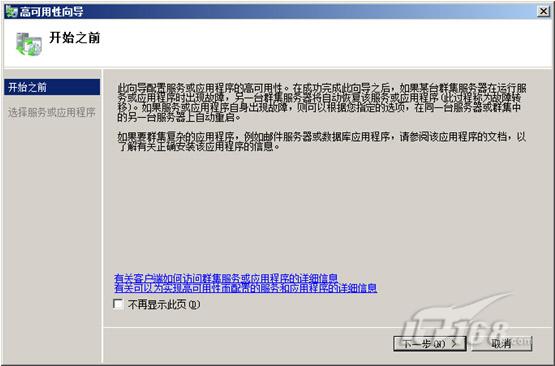
高可用性向导
6. 查看向导第一页上的文本,然后单击"下一步"。(图9)
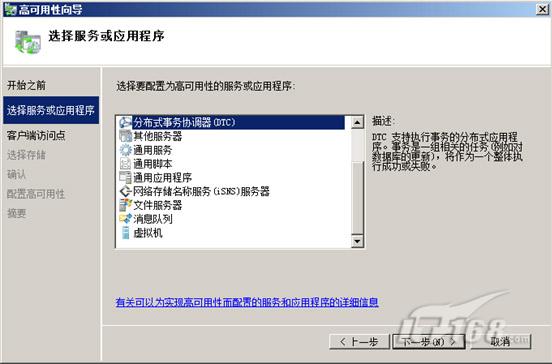
高可用性向导中的服务和应用程序列表
7. 单击"文件服务器",然后单击"下一步"。
8. 按照向导中的说明指定以下详细信息:
群集文件服务器的名称
您的 DHCP 设置未自动提供的任何 IP 地址信息,例如,此群集文件服务器的静态 IPv4 地址
群集文件服务器应该使用的存储卷
9. 在向导运行并且出现"摘要"页后,若要查看向导所执行的任务的报告,请单击"查看报告"。
10. 若要关闭向导,请单击"完成"。
11. 在控制台树中,确保展开"服务和应用程序",然后选择您刚创建的群集文件服务器。
12. 在"操作"下面,单击"添加共享文件夹"。
此时会出现"设置共享文件夹向导"。此向导与在非群集文件服务器上设置共享时使用的向导相同。
13. 按照向导中的说明指定共享文件夹的以下设置:
路径和名称。
NTFS 权限(可选)。
SMB 协议的高级设置(可选)。SMB 由基于 Windows 的客户端使用。这些设置包括:
- 用户限制。
- 脱机设置(缓存)。
- 基于访问的枚举,在本指南前面的故障转移群集中的共享文件夹中加以描述。
是否将使用 NFS 协议来支持基于 UNIX 的客户端(可选)。
14. 完成该向导后,确认群集文件服务器是否联机。如果没有联机,请查看网络和存储的状态,并改正所有问题。然后,右键单击新的群集文件服务器,并单击"使此服务或应用程序联机"。
15. 若要执行故障转移的基本测试,请右键单击群集文件服务器,单击"将此服务或应用程序移动到另一个节点",然后单击以选择可用节点。出现提示时,确认您所做的选择。
至此,在 Windows Server 2008 中双节点文件服务器故障转移群集配置完毕。


